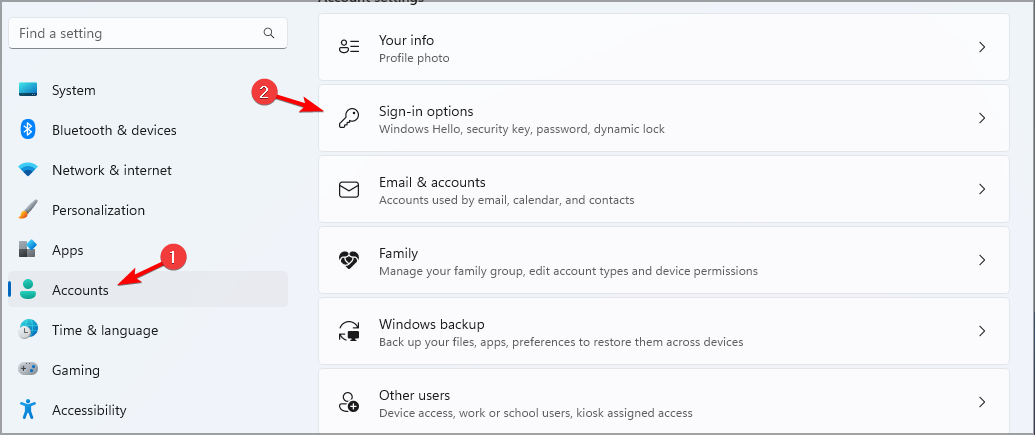Rumah >masalah biasa >Cara membuat dan menyediakan kunci keselamatan USB pada Windows 11
Cara membuat dan menyediakan kunci keselamatan USB pada Windows 11
- PHPzke hadapan
- 2023-09-16 11:29:045236semak imbas

Jika anda ingin melindungi fail dan data peribadi anda, melindungi PC anda daripada capaian yang tidak dibenarkan adalah penting, itulah sebabnya ramai orang ingin 11 sebab untuk mencipta keselamatan USB kunci.
Ini ialah kaedah pengesahan yang paling selamat, dan dalam panduan hari ini, kami akan menunjukkan kepada anda cara untuk menyediakannya dengan betul pada PC anda.
Faedah menggunakan kunci keselamatan USB pada Windows 11
- Kunci keselamatan fizikal menyediakan pengesahan dua faktor yang paling selamat.
- Mereka kebal terhadap serangan pancingan data kerana mereka tidak menggunakan sambungan internet.
- Kunci keselamatan melindungi akaun Windows anda dan kebanyakan akaun dalam talian.
- Banyak kunci keselamatan serasi dengan Windows Hello.
Bagaimana cara saya mencipta kunci keselamatan USB saya dari awal pada Windows 11?
Menggunakan apl Tetapan
- Tekan kekunci + untuk membuka apl Tetapan. WindowsI
- Navigasi ke Akaun dalam anak tetingkap kiri. Di anak tetingkap kanan, pilih Log MasukPilihan.

- Kembangkan bahagian Kunci Keselamatan dan klik Urus .

- Masukkan kunci keselamatan anda dan sentuh untuk mengaktifkannya.
- Klik butang "Tukar " dan masukkan PIN lama dan PIN baharu dua kali.
- Simpan perubahan untuk melengkapkan persediaan kunci keselamatan Windows.
Pilihan Sandaran untuk Kunci Keselamatan USB
Disebabkan sifat kunci keselamatan USB dan pengesahan fizikal, kunci keselamatan USB tidak boleh disandarkan.
Sebaliknya, adalah lebih baik untuk mempunyai berbilang kunci keselamatan kerana pemulihan kunci bukan pilihan.
Petua tambahan untuk tahap keselamatan yang dipertingkatkan menggunakan pemacu USB pada Windows 11
- Sentiasa sediakan kunci sandaran. Amalan yang baik ialah mempunyai dua atau tiga kunci yang tersedia.
- Jika boleh, lindungi kunci USB anda dengan PIN. PIN yang kukuh akan menambah lapisan perlindungan tambahan.
- Gunakan kunci keselamatan daripada jenama terkenal untuk mengelakkan sebarang isu keselamatan dan keserasian.
- Simpan kunci sandaran di lokasi yang jauh tetapi mudah diakses
Kunci keselamatan USB menyediakan ciri keselamatan lanjutan kerana ia adalah peranti fizikal, inilah sebabnya Sebab mengapa ramai pengguna lebih suka menggunakan perisian USB untuk mengunci PC mereka.
Untuk melindungi PC anda, kami mempunyai panduan tentang tetapan keselamatan Windows 11 yang perlu anda dayakan. Salah satu tetapan ini termasuk penyulitan fail, untuk mengetahui lebih lanjut lihat panduan kami tentang cara menyulitkan pemacu kilat USB untuk melindunginya.
Atas ialah kandungan terperinci Cara membuat dan menyediakan kunci keselamatan USB pada Windows 11. Untuk maklumat lanjut, sila ikut artikel berkaitan lain di laman web China PHP!